本教程演示了建筑物外流场的模拟。

1 启动FLUENT并导入网格
(1)在Windows系统下执行“开始”→“所有程序”→ANSYS 2020→Fluid Dynamics→Fluent 2020命令,启动Fluent 2020。
(2)单击主菜单中File→Read→Mesh命令,导入.msh网格文件。
2 定义模型
(1)单击命令结构树中General按钮,弹出General(总体模型设定)面板,Solver中Time选择Steady。
3 设置湍流模型
(1)在模型设定面板Models中双击Viscous按钮,弹出Viscous Models对话框,勾选SST k-omega模型,勾选Curvature Correction。
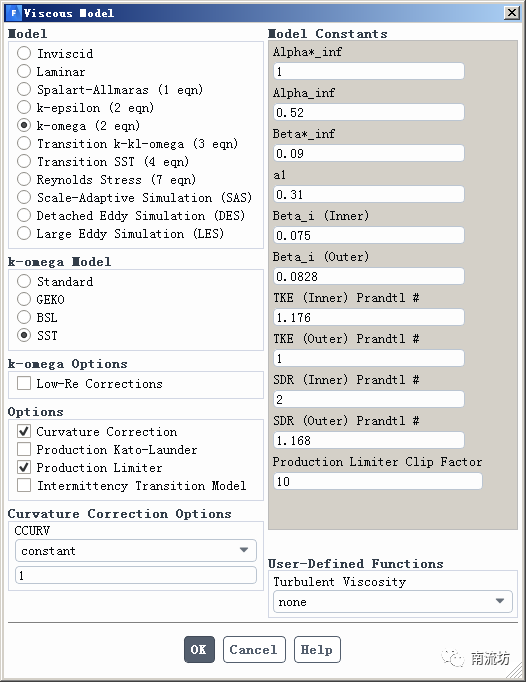
4 设置边界条件
(1)导入UDF文件。
在室外风环境模拟中,来流按风廓线分布,即不同高度的来流速度呈如下指数分布:

上式中,U10为距离地面10m高来流速度,a为地面粗糙系数,这里取0.3。
按照上述公式,编写UDF文件如下:
#include "udf.h"
#define U10 5.0
/* profile for velocity */
DEFINE_PROFILE(velocity,t,i)
{
real y, x[ND_ND]; /* variable declarations */
face_t f;
begin_f_loop(f,t)
{
F_CENTROID(x,f,t);
y = x[1];
F_PROFILE(f,t,i) = U10*pow(y/10.0,0.3);
}
end_f_loop(f,t)
}
(2)单击主菜单中User-Defined→Functions→Interpreted按钮,导入UDF文件。
(3)单击主菜单中Physics→Zones→Boundaries按钮启动的边界条件面板。
(4)在边界条件面板中,设置inlet,Velocity Magnitude 选择udf velocity。
5 初始条件
(1)单击主菜单中Solving→Initialization按钮,弹出Solution Initialization(初始化设置)面板。
Initialization Methods中选择Hyper Initialization,单击Initialize按钮进行初始化。
6 计算求解
(1)单击主菜单中Solving→Run Calculation按钮,弹出Run Calculation(运行计算)面板。
在Number of Iterations填入1000,单击Calculate开始计算。
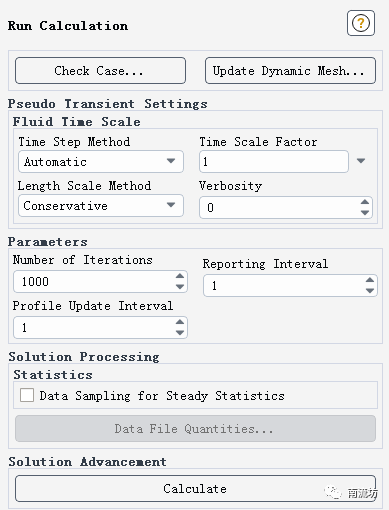
7 结果后处理
(1)进入CFD-Post界面,显示速度场云图。
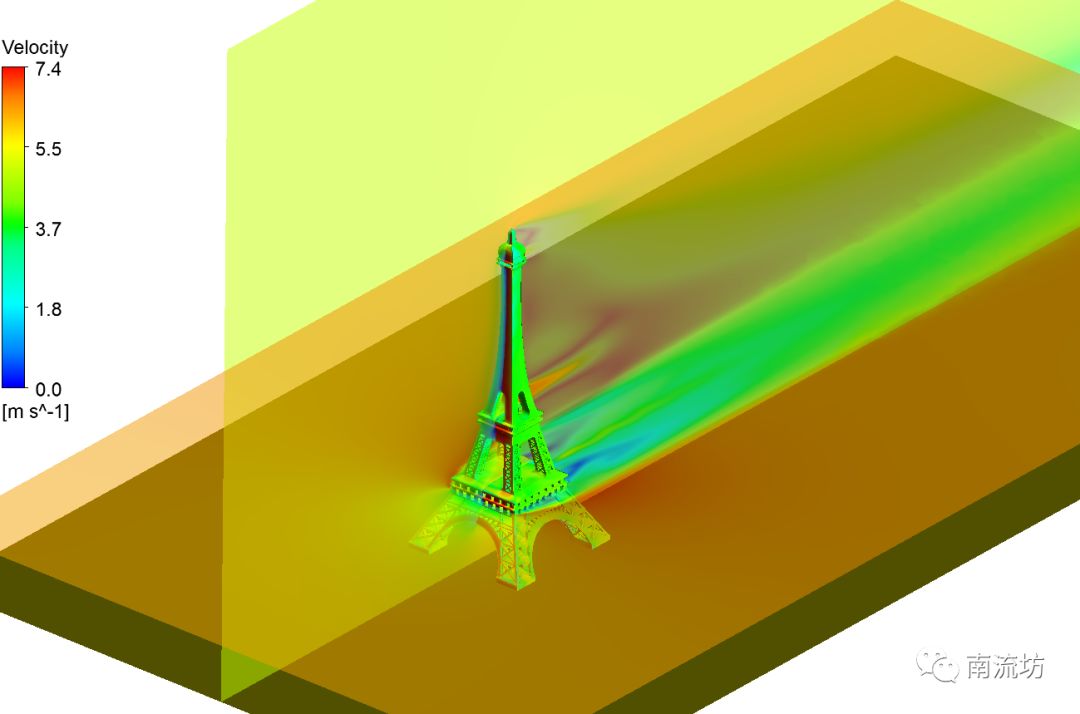
本篇文章来源于微信公众号: 南流坊








评论前必须登录!
注册